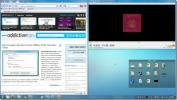Вставьте пользовательское количество строк в Excel с этим простым макросом
Приложения MS Office разработаны очень разумно, и я говорю это не просто потому, что они делают мою работу бесконечно легче. Я говорю это, потому что это правда. Несколько дней назад мы сделали пост о вставке видео YouTube в Office 2013 и отметили, что в MS Excel эта опция отсутствовала просто потому, что она там не нужна. Это тот тип интеллекта, о котором я говорю; зная, какие функции необходимы в конкретном типе приложения. Это гарантирует, что ничто не имеет отношения к финальному предложению. Тем не менее, я был удивлен, обнаружив, что там, где Excel позволяет вставлять больше строк в лист, он не позволяет вам выбрать количество строк, которые вы хотите добавить. У вас есть другие способы решения этой проблемы, такие как выбор количества строк, которые вы хотите добавить из существующих, а затем использование функции вставки. Или вы можете повторить шаг вставки строки столько раз, сколько хотите. Это повторяется, но если вы готовы потратить пять минут, этот маленький макрос может позаботиться о работе за вас.
Поскольку для этого требуется макрос, вам необходимо сохранить файл как файл Excel с поддержкой макросов. Для этого нажмите раскрывающийся список «Сохранить как» в окне «Сохранить как» и выберите «Рабочая книга Excel Marco Enabled (* xlsm)».
Затем пришло время написать макрос. Перейдите на вкладку «Вид» и нажмите «Макросы», чтобы создать новый. Назовите его как хотите и нажмите «Создать». Следующее окно откроется автоматически.

Здесь важны строки «Sub» и «End Sub». Строка Sub будет содержать имя вашего макроса, в то время как End Sub отмечает конец comnads в этом макросе. Поскольку вы только что создали его, между этими строками не должно быть ничего, как на скриншоте выше. Вставьте следующее между этими двумя строками.
Dim CurrentSheet As Object 'Прокручивать все выбранные листы. Для каждого CurrentSheet в ActiveWindow. SelectedSheets 'Вставьте 5 строк в верхней части каждого листа. CurrentSheet. Range ( "a1: a5") EntireRow.. Вставить следующий текущий лист.
Этот код вставит пять строк с самого верха. В коде это обозначается как A1: A5. Чтобы отредактировать его в соответствии с вашими потребностями, вам нужно отредактировать этот диапазон. Первое значение служит ссылкой на то, куда будут вставлены строки. Если вы измените его на A100, строки будут вставлены после первых девяноста девяти строк. После установки контрольной точки необходимо ввести количество строк.
Номера строк определяются диапазоном ячеек A1: A5. Этот диапазон будет вставлять 5 строк. Чтобы найти правильный диапазон для вашего числа строк, например, вы хотите вставить 25 строк из A99, вы добавите 25 к контрольной точке, чтобы она была A99, и минус одна ячейка от нее. То есть A100 + 99 - 1 = A198. Вы добавляете строки, а не столбцы, поэтому изменится только число, а не буква столбца. Макрос необходимо обновлять каждый раз, когда вам нужно вставить ряд строк, но это всего лишь небольшое редактирование, и он работает очень хорошо, поэтому стоит потраченного времени.
Макрос через поддержку Microsoft
Поиск
Недавние Посты
EasyScreenshot: захват автономных веб-страниц и управление учетными данными Twitter
Несколько недель назад мы рассмотрели инструмент для создания снимк...
Используйте клавиши NumPad для позиционирования приложений Windows с помощью WinNumpad Positioner
Мы ранее рассмотрели TicClick - приложение с поддержкой Windows Aer...
Как закрепить диски на панели задач в Windows 10
Панель задач для закрепления приложений. Вы обнаружите, что если вы...